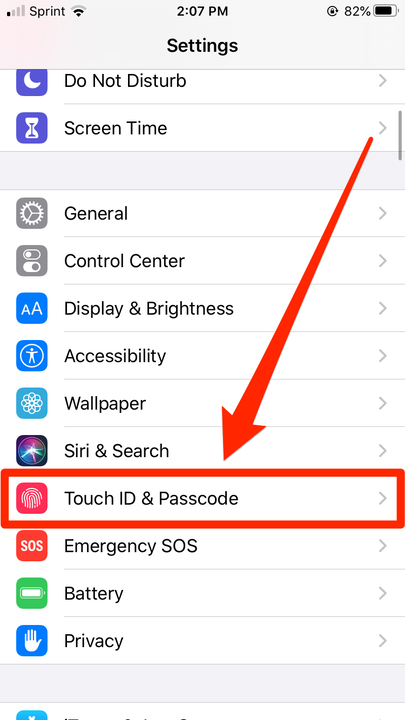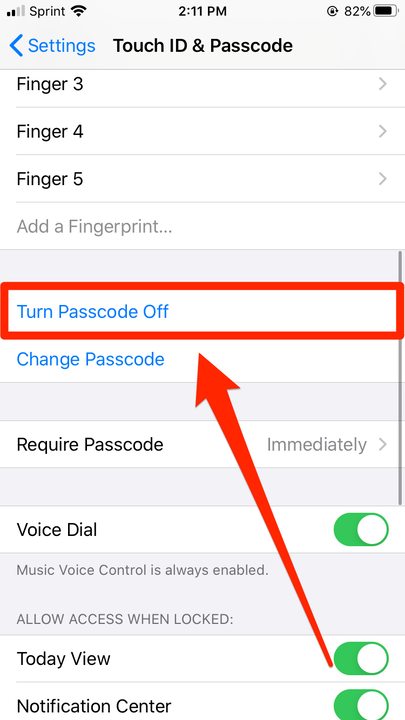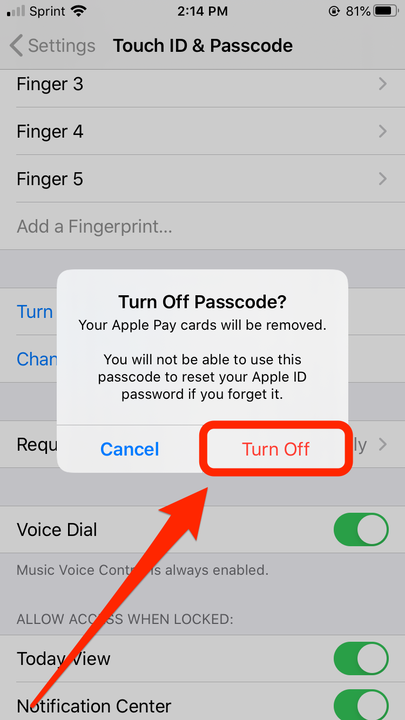So deaktivieren Sie das Passwort auf einem iPhone in 5 Schritten
- Um das Passwort auf Ihrem iPhone zu deaktivieren, müssen Sie das Menü „Passcode” in Ihren Einstellungen öffnen.
- Wenn Sie den Passcode auf Ihrem iPhone deaktivieren, können Sie Apple Pay nicht verwenden und verlieren eine Wiederherstellungsoption für Ihr Apple-ID-Passwort.
- Beachten Sie, dass das Deaktivieren des Passcodes Ihres iPhones auch Touch ID und Face ID deaktiviert – Ihr iPhone wird vollständig geöffnet sein.
Es war einmal, dass unsere Handys für jeden funktionierten, egal wer sie aufklappte und versuchte, sie zu benutzen. Im Laufe der Zeit änderte sich jedoch der Standard.
Passcodes können Ihr iPhone vor Manipulationen schützen, entweder durch jemanden, der es gefunden oder gestohlen hat, oder einfach durch einen schelmischen Freund oder ein Familienmitglied. Sie bewahren Ihre Daten und persönlichen Informationen sicher auf.
Es kann jedoch vorkommen, dass Sie sich in einer Situation befinden, in der es lästig ist, ein Passwort auf Ihrem iPhone zu haben. Vielleicht backen Sie und möchten, dass Ihr Mitbewohner Ihr Telefon ständig öffnet, um Anweisungen zu lesen. Oder vielleicht steuert Ihr Telefon die Musik auf einer Party.
Unabhängig vom Grund ist es einfach, den Passcode auf Ihrem iPhone auszuschalten.
Beachten Sie jedoch, dass Ihr iPhone Ihr Apple Pay ohne Passcode nicht speichert
Karten, und Sie können einen deaktivierten Passcode nicht mehr erneut verwenden, um Ihre Apple-ID zurückzusetzen, wenn Sie ihn vergessen. Sie verlieren auch die Face ID- und Touch ID-Sicherheit.
So deaktivieren Sie das Passwort auf Ihrem iPhone.
So deaktivieren Sie das Passwort auf Ihrem iPhone
1 Öffnen Sie Ihre Einstellungen-App.
2 Scrollen Sie nach unten, bis Sie die Option für das Passcode-Menü finden. Auf iPhones mit einer physischen Home-Taste wird diese mit „Touch ID & Passcode” bezeichnet. Auf neueren iPhones ist es „Face ID & Passcode”. Tippen Sie unabhängig von der Beschriftung auf diese Option.
Öffnen Sie das „Passcode”-Menü Ihres Telefons.
3 Geben Sie Ihren aktuellen Passcode ein, um Zugriff auf das Menü zu erhalten.
4 Scrollen Sie nach unten, bis Sie die Option „Passcode deaktivieren” finden, und tippen Sie darauf.
Tippen Sie auf „Passcode deaktivieren”.
5 Ein Warnfeld wird angezeigt. Wenn Sie damit einverstanden sind, Ihren Passcode-Schutz zu deaktivieren, bestätigen Sie Ihre Entscheidung, indem Sie auf „Ausschalten” tippen.
Es gibt ein paar Vorbehalte beim Deaktivieren Ihres Passcodes.